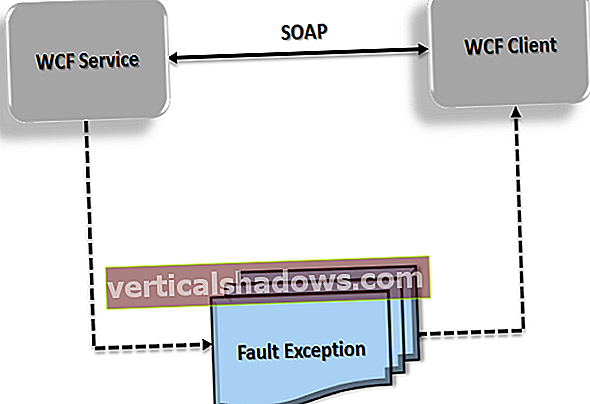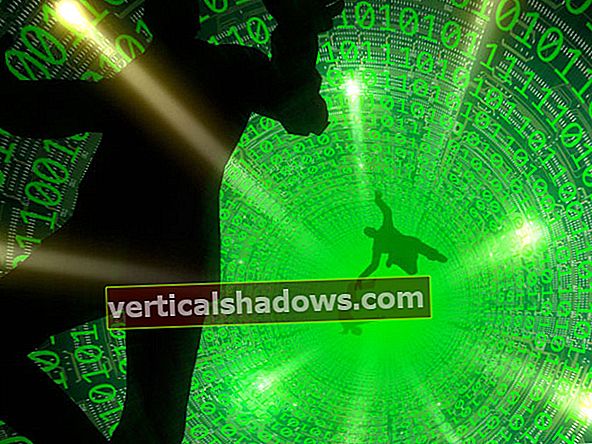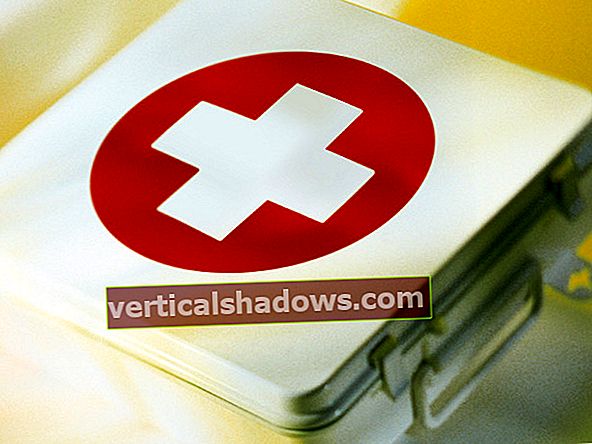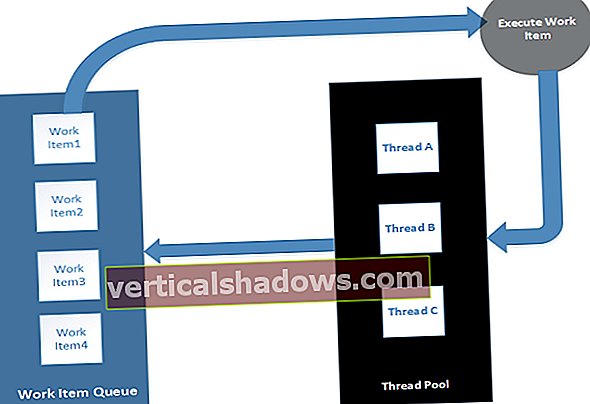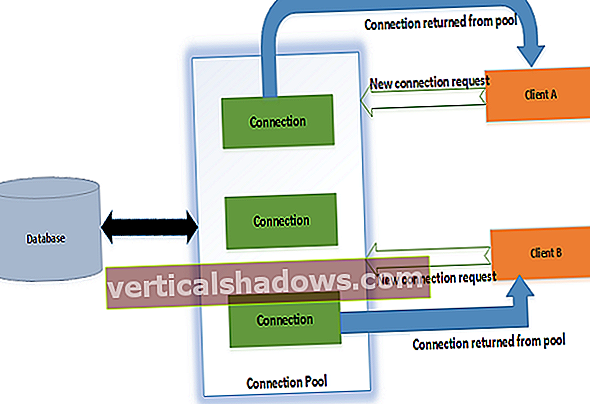Python Anaconda izplatīšana satur ļoti daudzas bibliotēkas un rīkus datu zinātnei un zinātniskai skaitļošanai zem viena jumta. Tomēr tā pievilcība pārsniedz zinātnisko skaitļu kratīšanu. Anaconda ir noderīga arī kā vispārējas nozīmes Python izplatīšana.
Bet Anaconda nāk ar daļu no slazdiem un smalkumiem. Ko darīt, ja jūs izmantojat Anaconda kopā ar citiem Python izplatījumiem un nevēlaties, lai viņi kāpj viens otram? Kā efektīvi integrēt Anaconda ar citiem Python rīkiem, piemēram, IDE? Un, ja jūs nolemjat, ka vēlaties izmantot tikai parasto Python, kā noņemt Anaconda, nesalaužot neko citu?
Šajā rakstā mēs aplūkosim, kā iestatīt un strādāt ar Anaconda kopā ar parastajām Python versijām tajā pašā sistēmā. Šajā rakstā tiek pieņemts, ka jums jau ir instalēta kāda Python versija, un pirms darba sākšanas jums ir pamatzināšanas par Python. Ņemiet vērā arī to, ka lielākā daļa šeit sniegto norādījumu attiecas uz Anaconda palaišanu Microsoft Windows.
Anaconda uzstādīšana kopā ar citiem pitoniem
Palaižot Anaconda instalētāju, jūs nesaņems ar ļoti daudzām iespējām. Bet dažas opcijas, kas jums tiek piedāvātas, padara visu atšķirīgu, liekot Anaconda pastāvēt līdzās citām Python instalācijām.
Pirmā maināmā opcija ir izvēlnē “Atlasīt instalācijas veidu”, kurā jūs izvēlaties instalēt Anaconda Just Me vai All Users. Ja izmantojat datoru, kurā jums ir administratora privilēģijas, izvēloties Visi lietotāji, dzīve ir daudz vienkāršāka, tāpēc, ja varat, atlasiet šo opciju. Ja izvēlaties Just Me, noklusējuma izvēle ir jūsu lietotāja profila apakšdirektorijs, kuru pēc noklusējuma var būt nedaudz grūtāk atrast, taču tas joprojām ir pieejams, kamēr vien zināt ceļu.

Nākamajā izvēlnes lapā jums tiks dota iespēja mainīt direktoriju, kurā ir instalēta Anaconda. Lai padarītu Anaconda viegli pieejamu, ievietojiet to direktorijā (kur jums ir rakstīšanas atļaujas), kas atrodas pēc iespējas augstāk diskā. Piemēram, manā sistēmā irD: disks rezervēts lietojumprogrammām, tāpēc es izmantojuD: \ Anakonda3 kā manu Anaconda instalēšanas direktoriju. Ja instalējat kā Just Me, iespējams, nevarēsit izmantot direktoriju no diska saknes, bet jo vienkāršāks ceļš uz Anaconda, jo labāk.

Šis ir lielākais iemesls, kāpēc vēlaties izveidot viegli pieejamu ceļu: kad iestatāt Anaconda neuzkrītoši pastāvēt kopā ar citām Python instalācijām, iespējams, jums būs manuāli jānorāda ceļš uz Anaconda tulku, jo tas, iespējams, ne vienmēr tiek atklāts automātiski un tāpēc, ka (pēc konstrukcijas) tā nebūs jūsu sistēmāCELS. Jo vieglāk to atrast, jo mazāk galvassāpes vēlāk.
Nākamajā instalēšanas ekrānā jums tiks piedāvātas divas iespējas: “Pievienojiet sistēmai Anaconda3CELS vides mainīgais ”un“ Reģistrējiet Anaconda3 kā sistēmu Python 3.7. ” Noņemiet atzīmigan iespējas. Pirmais novērš esošās Python instalācijasCELS atsauces īssavienojums ar Anaconda. Otrais saglabā jūsu esošo Python instalāciju reģistrētu kā noklusējuma tulku Windows reģistrā.

Pārējo instalēšanu pabeidziet normāli.
Anaconda virtuālo vidi izmantošana komandrindā
Kad esat pabeidzis Anaconda iestatīšanu, jums būs jākonfigurē komandrindas piekļuve jūsu Anaconda vidēm. Tas var būt sarežģīti Anaconda vides sistēmas darbības dēļ: Lai Anaconda darbotos pareizi, tai ir jāaktivizē vismaz viena vide, piemēram,bāze vide. Vienkārši palaižot Anaconda’spitons izpildāmā to nedara.
Anaconda nodrošina dažus īsceļus, lai palaistu čaulas sesijas arbāze aktivizēta vide. Piemēram, operētājsistēmā Windows pēc Anaconda instalēšanas izvēlnē Sākt parādās saīsne Anaconda PowerShell uzvedne. Noklikšķiniet uz šī saīsnes, un jūs sāksit PowerShell sesiju arbāze aktivizēta vide.
Ko darīt, ja nevēlaties izmantot saīsni, bet vienkārši vēlaties aktivizēt aktivizēšanu jebkurā PowerShell instancē, kurā atrodaties? Tas ir sarežģītāk, jo jums ir jāizpilda tā pati aktivizācijas kārtība, kas tiek izmantota saīsnē.
To var izdarīt, izmantojot a.ps1 skripts ar šādu rindu (pieņemot, ka Anaconda irD: \ Anakonda3):
& 'D: \ Anaconda3 \ shell \ condabin \ conda-hook.ps1'; conda aktivizēt 'D: \ Anaconda3'
Novietojiet šo skriptu kaut kur savāCELS, un jūs varēsiet manuāli aktivizēt Anaconda no jebkuras PowerShell sesijas.
Anaconda virtuālās vides izmantošana izstrādes rīkos
Lielākā daļa IDE ar Python atbalstu šodien ir pietiekami gudri, lai atpazītu Anaconda instalācijas klātbūtni un visas instalētās virtuālās vides. Piemēram, Visual Studio Code Python spraudnis to izdarīs, pat ja sistēmaCELS nav konfigurēts norādīt uz Anaconda.
Tagad sliktās ziņas. Daži IDE, tostarp Visual Studio Code, netiek integrēti eleganti ar Anaconda vides aktivizācijas sistēmu. Tā rezultātā, ja par integrēto termināla čaulas resursdatoru esat atlasījis PowerShell, IDE nevar aktivizēt Anaconda vidi, atverot integrēto terminālu.
Par laimi, VS kodeksam ir risinājums. Rediģēt.vscode / settings.json projekta failam un pievienojiet šādu iestatījumu:
"terminal.integrated.shellArgs.windows": "-ExecutionPolicy ByPass -NoExit -Command \" & 'D: \ Anaconda3 \ apvalks \ condabin \ conda-hook.ps1'; conda aktivizēt 'D: \ Anaconda3' \ ""
Ņemiet vērā, ka, ja jūsu ceļš uz Anaconda ir atšķirīgs, jums attiecīgi būs jāmaina iepriekšminētā līnija; atcerieties izvairīties no Windows sliekšņu slīpsvītrām, kā norādīts iepriekš.
Tagad, atverot integrēto termināli, pirmās tam nodotās komandas būs Anaconda vides aktivizācijas skripts. Varat to tālāk modificēt, lai nepieciešamības gadījumā aktivizētu projektam atbilstošu virtuālo vidi.
Anakondas noņemšana
Ja neesat iestatījis Anaconda kā noklusējuma Python instalāciju, Anaconda atinstalēšana, izmantojot iebūvēto atinstalēšanas programmu, nedrīkst radīt nepatikšanas. Citām Python instalācijām vajadzētu palikt neskartām, un tām joprojām vajadzētu darboties.
Ja jūs ļāvāt Anaconda mainīt savuCELS, iziet abus sava lietotāja profilusCELS un jūsu sistēmāCELS un noņemiet visus ar Anaconda saistītos ierakstus.
Visbeidzot, vienmēr ir labāk noņemt Anaconda pēc pilnīgas atsāknēšanas vai vismaz atteikšanās / pieteikšanās, lai nodrošinātu, ka nedarbojas Anaconda gadījumi. Pārliecinieties arī, vai jūsu lietotāja profilā nav neviena automātiska palaišanas, piemēram, fona uzdevuma, kas darbojas ar Anaconda. Pretējā gadījumā noņemšanas process var izplūst.
Kā darīt vairāk ar Python
- Kā izmantot Python datu klases
- Sāciet darbu ar asinhronizāciju Python
- Kā lietot asyncio Python
- 3 soļi līdz Python asinhronajam remontam
- Kā izmantot PyInstaller, lai izveidotu Python izpildāmos failus
- Cython apmācība: kā paātrināt Python
- Kā instalēt Python viedajā veidā
- Kā pārvaldīt Python projektus, izmantojot dzeju
- Kā pārvaldīt Python projektus ar Pipenv
- Virtualenv un venv: paskaidrotas virtuālās Python vides
- Python virtualenv un venv do's un don'ts
- Paskaidrots Python vītne un apakšprocesi
- Kā izmantot Python atkļūdotāju
- Kā izmantot Timeit, lai profilētu Python kodu
- Kā izmantot cProfile Python koda profilēšanai
- Kā konvertēt Python uz JavaScript (un atkal atpakaļ)